
ಡಿಜಿಟಲ್ ಯುಗದಲ್ಲಿ, ಇಮೇಲ್ ಹೊಂದಲು ಇದು ಬಹಳ ಮುಖ್ಯವಾಗಿದೆ, ಏಕೆಂದರೆ ಅದು ಇಂಟರ್ನೆಟ್ನಲ್ಲಿ ಇತರ ಬಳಕೆದಾರರನ್ನು ಸಂಪರ್ಕಿಸಲು ಸಮಸ್ಯಾತ್ಮಕವಾಗಿರುತ್ತದೆ, ಸಾಮಾಜಿಕ ನೆಟ್ವರ್ಕ್ಗಳಲ್ಲಿ ಪುಟದ ಸುರಕ್ಷತೆಯನ್ನು ಖಚಿತಪಡಿಸಿಕೊಳ್ಳಿ. ಅತ್ಯಂತ ಜನಪ್ರಿಯ ಮೇಲ್ ಸೇವೆಗಳಲ್ಲಿ ಒಂದಾಗಿದೆ Gmail ಆಗಿದೆ. ಇದು ಸಾರ್ವತ್ರಿಕವಾಗಿದ್ದು, ಇದು ಅಂಚೆ ಸೇವೆಗಳಿಗೆ ಮಾತ್ರ ಪ್ರವೇಶವನ್ನು ಒದಗಿಸುತ್ತದೆ, ಆದರೆ ಗೂಗಲ್ + ನ ಸಾಮಾಜಿಕ ನೆಟ್ವರ್ಕ್, ಮೋಡ Google ಡಿಸ್ಕ್, ಯೂಟ್ಯೂಬ್, ಉಚಿತ ಪ್ಲಾಟ್ಫಾರ್ಮ್ಗೆ ಬ್ಲಾಗ್ ರಚಿಸಲು ಮತ್ತು ಇದು ಸಂಪೂರ್ಣ ಪಟ್ಟಿ ಅಲ್ಲ.
Gmail ಮೇಲ್ ಅನ್ನು ರಚಿಸುವ ಗುರಿಯು ವಿಭಿನ್ನವಾಗಿದೆ, ಏಕೆಂದರೆ ಗೂಗಲ್ ಅನೇಕ ಉಪಕರಣಗಳು ಮತ್ತು ಕಾರ್ಯಗಳನ್ನು ಒದಗಿಸುತ್ತದೆ. ಆಂಡ್ರಾಯ್ಡ್ ಆಧರಿಸಿ ಸ್ಮಾರ್ಟ್ಫೋನ್ ಖರೀದಿಸುವಾಗಲೂ ಸಹ ನೀವು ಅದರ ಎಲ್ಲಾ ಸಾಮರ್ಥ್ಯಗಳನ್ನು ಬಳಸಲು Google ಖಾತೆಯ ಅಗತ್ಯವಿದೆ. ಅದೇ ಮೇಲ್ ವ್ಯವಹಾರಕ್ಕಾಗಿ ಬಳಸಬಹುದು, ಸಂವಹನ, ಇತರ ಖಾತೆಗಳನ್ನು ಬಂಧಿಸುತ್ತದೆ.
Gmail ಗೆ ಮೇಲಿಂಗ್
ಮೇಲ್ ನೋಂದಣಿ ಸಾಮಾನ್ಯ ಬಳಕೆದಾರರಿಗೆ ಕಷ್ಟಕರವಾಗುವುದಿಲ್ಲ. ಆದರೆ ಉಪಯುಕ್ತವಾಗಬಹುದಾದ ಕೆಲವು ಸೂಕ್ಷ್ಮ ವ್ಯತ್ಯಾಸಗಳಿವೆ.
- ಖಾತೆಯನ್ನು ಪ್ರಾರಂಭಿಸಲು, ನೋಂದಣಿ ಪುಟಕ್ಕೆ ಹೋಗಿ.
- ನೀವು ಭರ್ತಿ ಮಾಡಲು ಒಂದು ಫಾರ್ಮ್ನೊಂದಿಗೆ ಪುಟವನ್ನು ತೆರೆಯುತ್ತೀರಿ.
- ಕ್ಷೇತ್ರಗಳಲ್ಲಿ "ನಿಮ್ಮ ಹೆಸರು ಏನು" ನಿಮ್ಮ ಹೆಸರು ಮತ್ತು ಉಪನಾಮವನ್ನು ಬರೆಯಬೇಕು. ಅವರು ನಿಮ್ಮದು, ಮತ್ತು ವಿಜ್ಞಾನವಲ್ಲ ಎಂದು ಅಪೇಕ್ಷಣೀಯವಾಗಿದೆ. ಆದ್ದರಿಂದ ಅದನ್ನು ಹ್ಯಾಕ್ ಮಾಡಿದರೆ ಖಾತೆಯನ್ನು ಪುನಃಸ್ಥಾಪಿಸಲು ಸುಲಭವಾಗುತ್ತದೆ. ಆದಾಗ್ಯೂ, ನೀವು ಯಾವಾಗಲೂ ಸೆಟ್ಟಿಂಗ್ಗಳಲ್ಲಿ ಯಾವುದೇ ಸಮಯದಲ್ಲಿ ಹೆಸರನ್ನು ಮತ್ತು ಉಪನಾಮವನ್ನು ಸುಲಭವಾಗಿ ಬದಲಾಯಿಸಬಹುದು.
- ಮುಂದೆ ನಿಮ್ಮ ಪೆಟ್ಟಿಗೆಯ ಹೆಸರು ಇರುತ್ತದೆ. ಈ ಸೇವೆಯು ಬಹಳ ಜನಪ್ರಿಯವಾಗಿದೆ ಎಂಬ ಅಂಶದಿಂದಾಗಿ, ಸುಂದರವಾದ ಎತ್ತಿಕೊಂಡು ಬಿಡುವಿಲ್ಲದ ಹೆಸರು ತುಂಬಾ ಕಷ್ಟ. ಬಳಕೆದಾರನು ಚೆನ್ನಾಗಿ ಯೋಚಿಸಬೇಕು, ಏಕೆಂದರೆ ಈ ಹೆಸರು ಸುಲಭವಾಗಿ ಓದಬಲ್ಲದು ಮತ್ತು ಅದರ ಗುರಿಗಳಿಗೆ ಸಂಬಂಧಿಸಿದೆ ಎಂದು ಅಪೇಕ್ಷಣೀಯವಾಗಿದೆ. ನಮೂದಿಸಿದ ಹೆಸರು ಈಗಾಗಲೇ ಆಕ್ರಮಿಸಿಕೊಂಡಿದ್ದರೆ, ವ್ಯವಸ್ಥೆಯು ತನ್ನದೇ ಆದ ಆಯ್ಕೆಗಳನ್ನು ನೀಡುತ್ತದೆ. ಶೀರ್ಷಿಕೆಯಲ್ಲಿ, ನೀವು ಲ್ಯಾಟಿನ್, ಸಂಖ್ಯೆಗಳು ಮತ್ತು ಅಂಕಗಳನ್ನು ಮಾತ್ರ ಬಳಸಬಹುದು. ಇತರ ಡೇಟಾಕ್ಕೆ ವ್ಯತಿರಿಕ್ತವಾಗಿ, ಪೆಟ್ಟಿಗೆಯ ಹೆಸರು ಬದಲಾಗಿಲ್ಲ ಎಂಬುದನ್ನು ಗಮನಿಸಿ.
- "ಪಾಸ್ವರ್ಡ್" ಕ್ಷೇತ್ರದಲ್ಲಿ ನೀವು ಹ್ಯಾಕಿಂಗ್ನ ಸಾಧ್ಯತೆಯನ್ನು ಕಡಿಮೆ ಮಾಡಲು ಸಂಕೀರ್ಣ ಪಾಸ್ವರ್ಡ್ನೊಂದಿಗೆ ಬರಬೇಕಾಗುತ್ತದೆ. ನೀವು ಪಾಸ್ವರ್ಡ್ನೊಂದಿಗೆ ಬಂದಾಗ, ಖಂಡಿತವಾಗಿಯೂ ಅದನ್ನು ವಿಶ್ವಾಸಾರ್ಹ ಸ್ಥಳದಲ್ಲಿ ಬರೆಯಿರಿ, ಏಕೆಂದರೆ ನೀವು ಅದನ್ನು ಸುಲಭವಾಗಿ ಮರೆತುಬಿಡಬಹುದು. ಪಾಸ್ವರ್ಡ್ ಲ್ಯಾಟೀನ್ ಆಲ್ಫಾಬೆಟ್, ಚಿಹ್ನೆಗಳ ಸಂಖ್ಯೆಗಳನ್ನು, ಬಂಡವಾಳ ಮತ್ತು ಲೋವರ್ಕೇಸ್ ಅಕ್ಷರಗಳನ್ನು ಒಳಗೊಂಡಿರಬೇಕು. ಅದರ ಉದ್ದವು ಎಂಟು ಅಕ್ಷರಗಳಿಗಿಂತ ಕಡಿಮೆ ಇರಬಾರದು.
- ಕಾಲಮ್ನಲ್ಲಿ "ಪಾಸ್ವರ್ಡ್ ಅನ್ನು ದೃಢೀಕರಿಸಿ" ಹಿಂದೆ ಬರೆದ ಒಂದನ್ನು ಬರೆಯಿರಿ. ಅವರು ಹೊಂದಿಕೆಯಾಗಬೇಕು.
- ಈಗ ನೀವು ನಿಮ್ಮ ಹುಟ್ಟಿದ ದಿನಾಂಕವನ್ನು ಪರಿಚಯಿಸಬೇಕಾಗಿದೆ. ಇದು ಅಗತ್ಯ.
- ಸಹ, ನಿಮ್ಮ ಲಿಂಗವನ್ನು ನೀವು ನಿರ್ದಿಷ್ಟಪಡಿಸಬೇಕಾಗಿದೆ. "ಪುರುಷ" ಮತ್ತು "ಸ್ತ್ರೀ" ಗಾಗಿ ಕ್ಲಾಸಿಕ್ ಆಯ್ಕೆಗಳನ್ನು ಹೊರತುಪಡಿಸಿ ಜಿಮೇಲ್ ತನ್ನ ಬಳಕೆದಾರರನ್ನು ಒದಗಿಸುತ್ತದೆ, "ಇತರೆ" ಮತ್ತು "ನಿರ್ದಿಷ್ಟಪಡಿಸಲಾಗಿಲ್ಲ". ನೀವು ಯಾವುದನ್ನಾದರೂ ಆಯ್ಕೆ ಮಾಡಬಹುದು, ಏಕೆಂದರೆ ಅದು ಯಾವಾಗಲೂ ಸೆಟ್ಟಿಂಗ್ಗಳಲ್ಲಿ ಸಂಪಾದಿಸಬಹುದು.
- ನೀವು ಮೊಬೈಲ್ ಫೋನ್ ಸಂಖ್ಯೆ ಮತ್ತು ಇನ್ನೊಂದು ಬಿಡಿ ಇಮೇಲ್ ವಿಳಾಸವನ್ನು ನಮೂದಿಸಬೇಕಾದರೆ. ಈ ಎರಡೂ ಕ್ಷೇತ್ರಗಳು ಒಂದೇ ಸಮಯದಲ್ಲಿ ತುಂಬಲು ಸಾಧ್ಯವಿಲ್ಲ, ಆದರೆ ಇದು ಕನಿಷ್ಠ ಒಂದು ಫೈಲಿಂಗ್ ಮೌಲ್ಯದ ಆಗಿದೆ.
- ಈಗ, ಅಗತ್ಯವಿದ್ದರೆ, ನಿಮ್ಮ ದೇಶವನ್ನು ಆಯ್ಕೆ ಮಾಡಿ ಮತ್ತು ನೀವು ಬಳಕೆಯ ನಿಯಮಗಳು ಮತ್ತು ಗೌಪ್ಯತೆ ನೀತಿಯೊಂದಿಗೆ ಒಪ್ಪುತ್ತೀರಿ ಎಂದು ಖಚಿತಪಡಿಸುವ ಪೆಟ್ಟಿಗೆಯನ್ನು ಪರಿಶೀಲಿಸಿ.
- ಎಲ್ಲಾ ಕ್ಷೇತ್ರಗಳು ತುಂಬಿರುವಾಗ, ಮುಂದಿನ ಗುಂಡಿಯನ್ನು ಕ್ಲಿಕ್ ಮಾಡಿ.
- "ಸ್ವೀಕರಿಸುವಿಕೆ" ಕ್ಲಿಕ್ ಮಾಡುವುದರ ಮೂಲಕ ಖಾತೆಯ ಬಳಕೆಯನ್ನು ಓದಿ ಮತ್ತು ಸ್ವೀಕರಿಸಿ.
- ಈಗ ನೀವು Gmail ಸೇವೆಯಲ್ಲಿ ನೋಂದಾಯಿಸಲಾಗಿದೆ. ಬಾಕ್ಸ್ಗೆ ಹೋಗಲು, "Gmail ಸೇವೆಗೆ ಹೋಗಿ" ಕ್ಲಿಕ್ ಮಾಡಿ.
- ಈ ಸೇವೆಯ ಸಾಮರ್ಥ್ಯಗಳ ಸಂಕ್ಷಿಪ್ತ ಪ್ರಸ್ತುತಿಯನ್ನು ನಿಮಗೆ ತೋರಿಸಲಾಗುತ್ತದೆ. ನೀವು ಅದನ್ನು ವೀಕ್ಷಿಸಲು ಬಯಸಿದರೆ, ನಂತರ "ಫಾರ್ವರ್ಡ್" ಕ್ಲಿಕ್ ಮಾಡಿ.
- ನಿಮ್ಮ ಮೇಲ್ಗೆ ಹೋಗುವಾಗ, ಸೇವೆಯ ಪ್ರಯೋಜನಗಳ ಬಗ್ಗೆ ಹೇಳುವ ಮೂರು ಅಕ್ಷರಗಳನ್ನು ನೀವು ನೋಡುತ್ತೀರಿ, ಬಳಕೆಗೆ ಹಲವಾರು ಸಲಹೆಗಳು.
Gmail ನಲ್ಲಿ ಮೇಲ್ ಸೃಷ್ಟಿ ಪುಟ

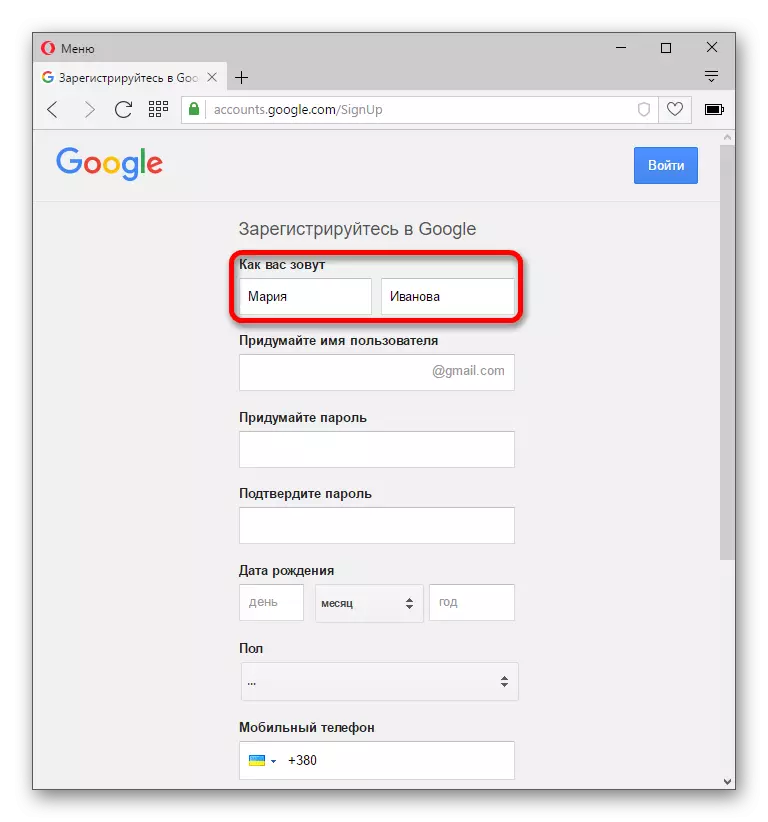

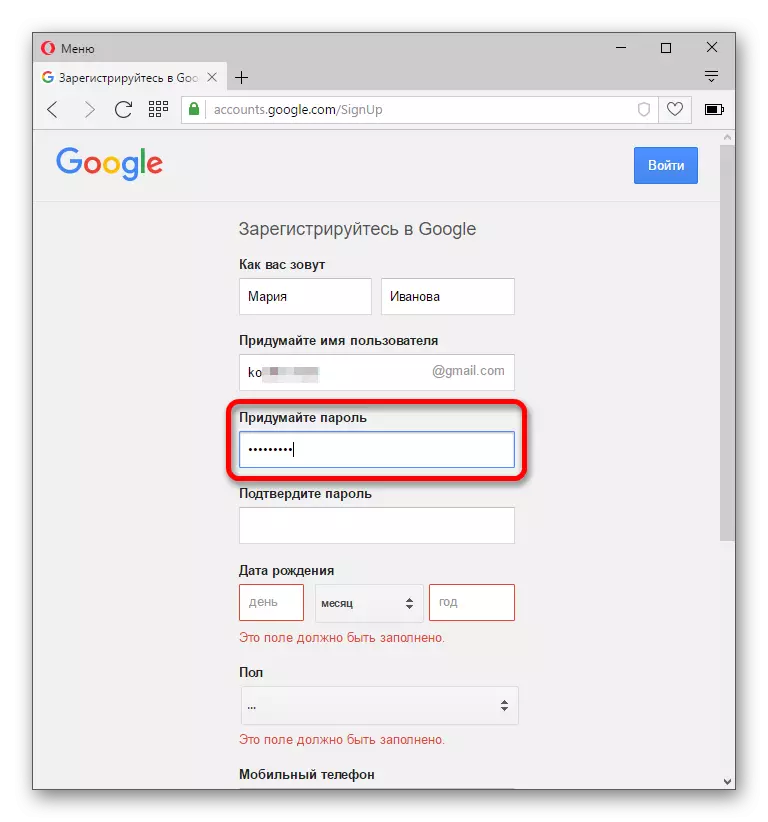
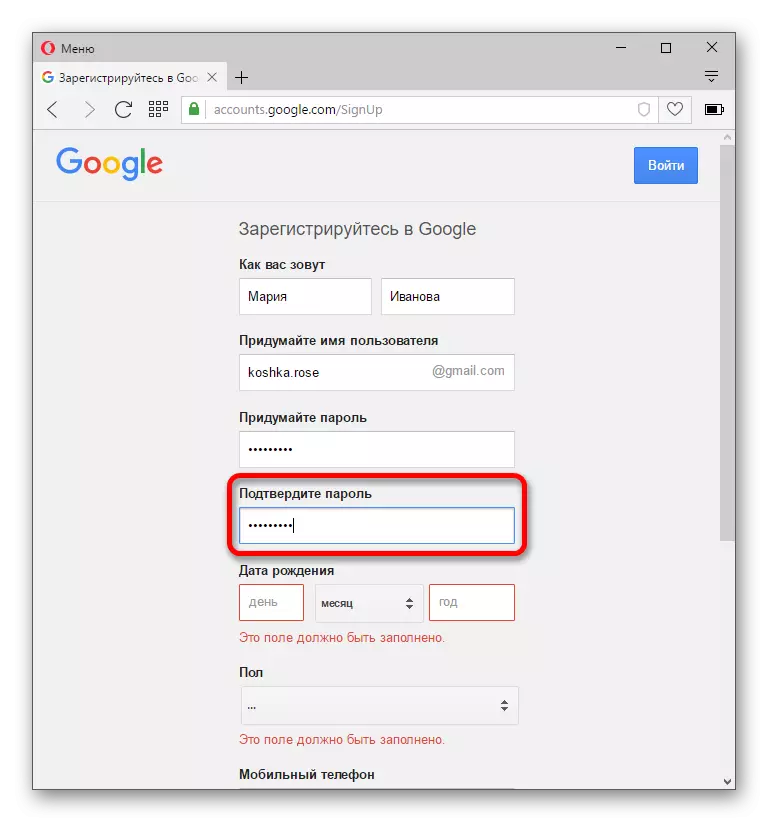
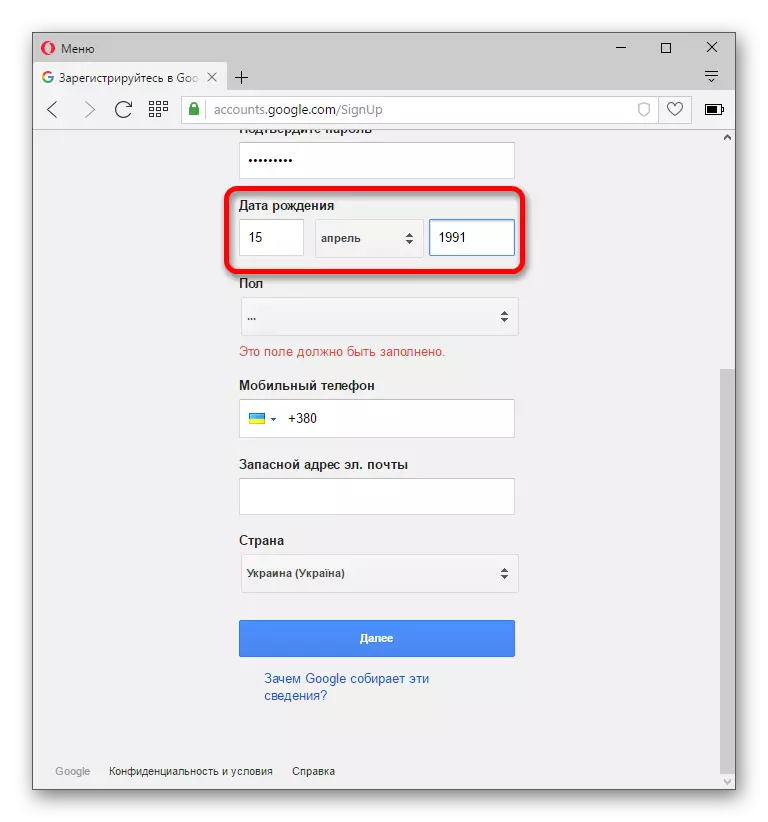
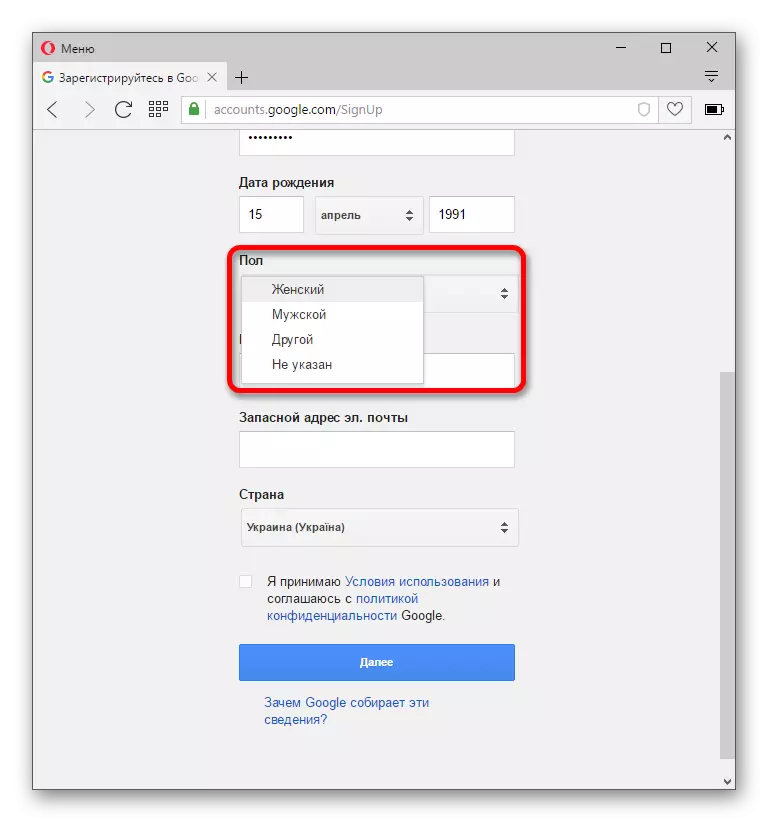
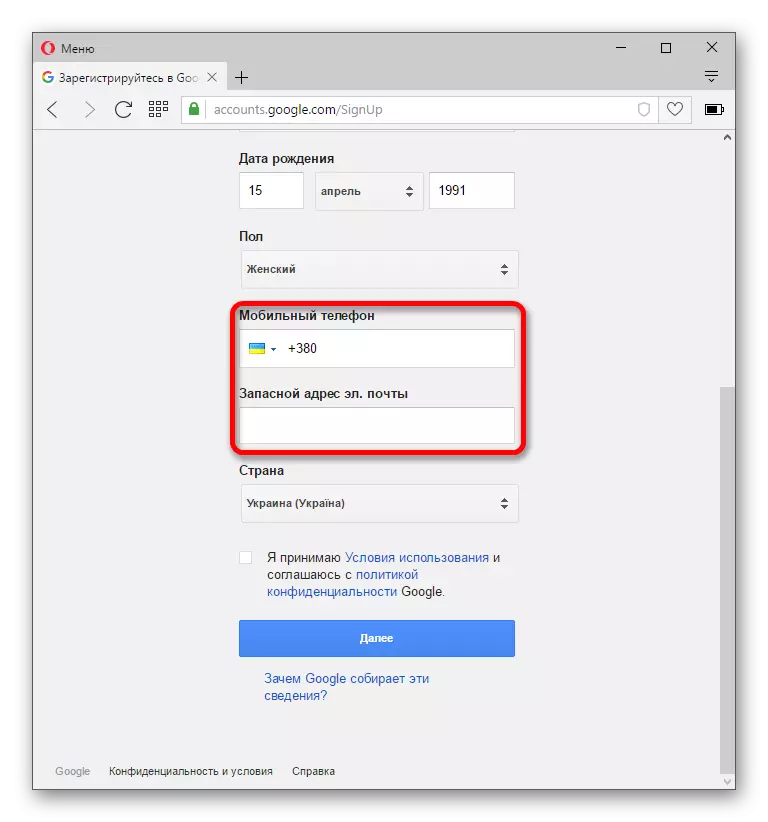
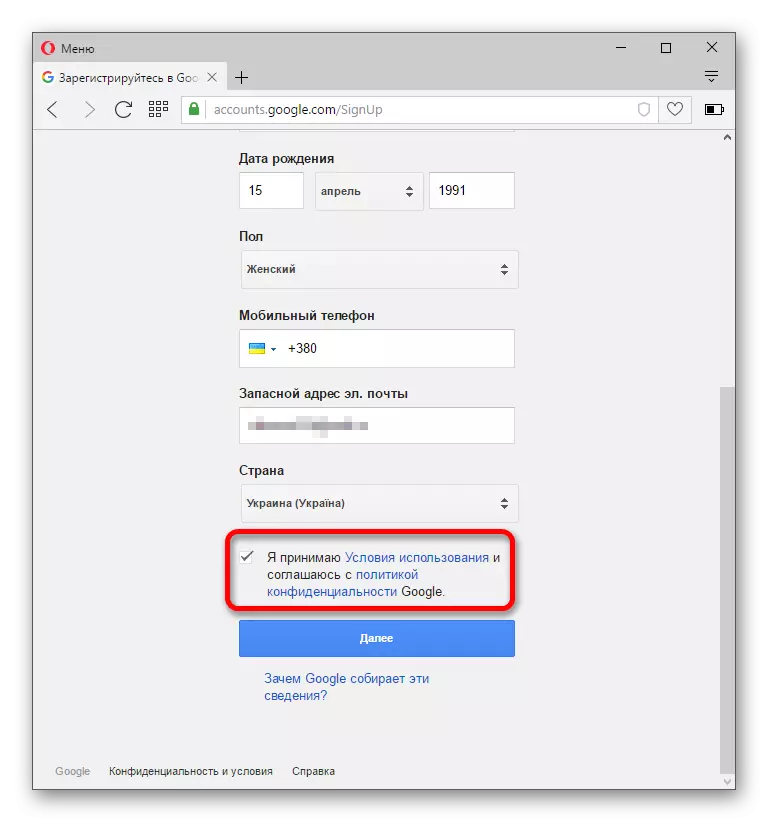
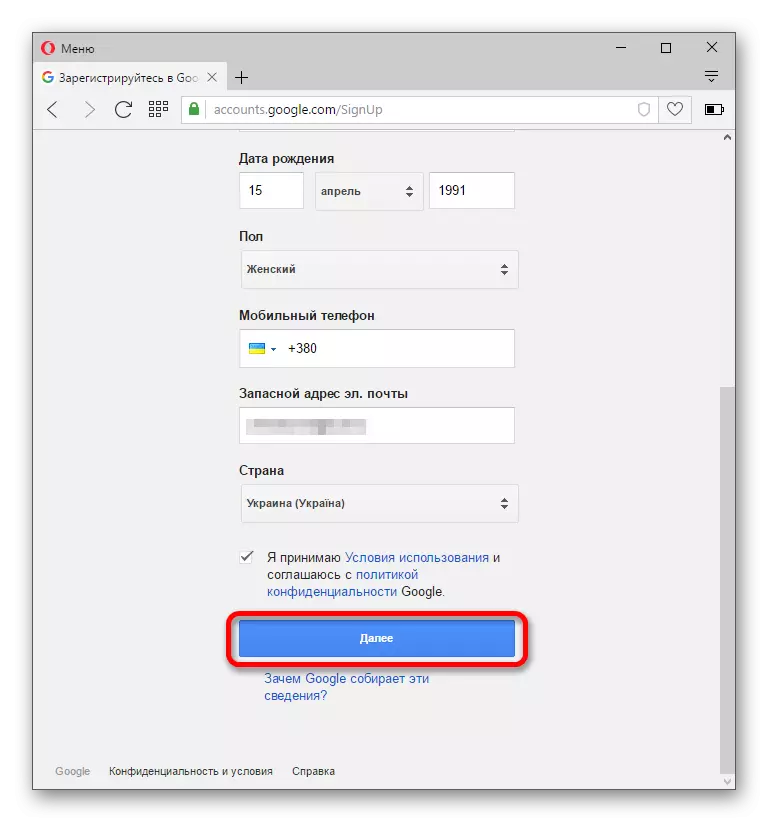
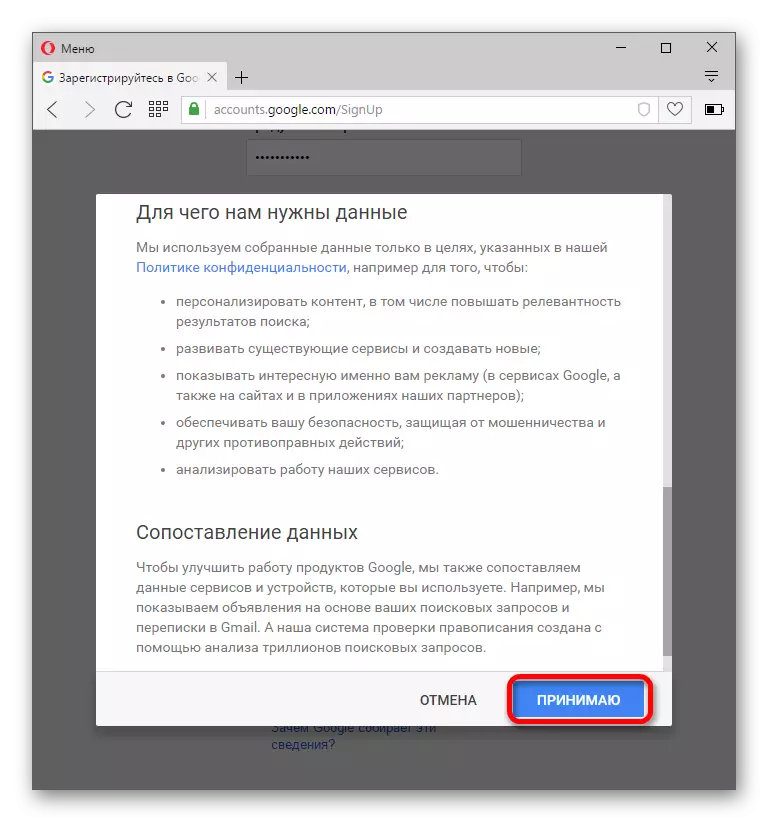
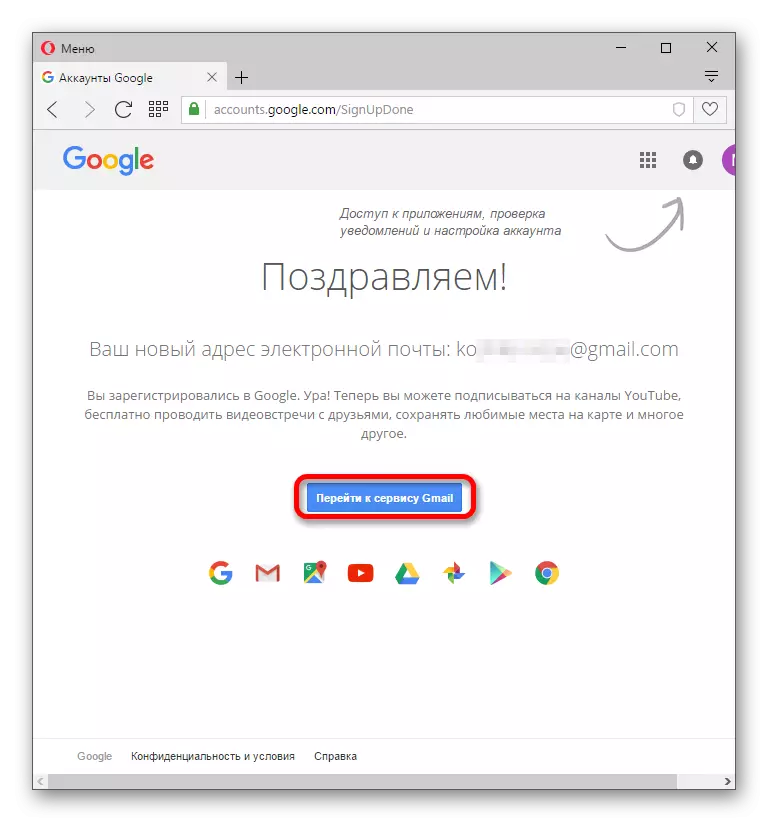

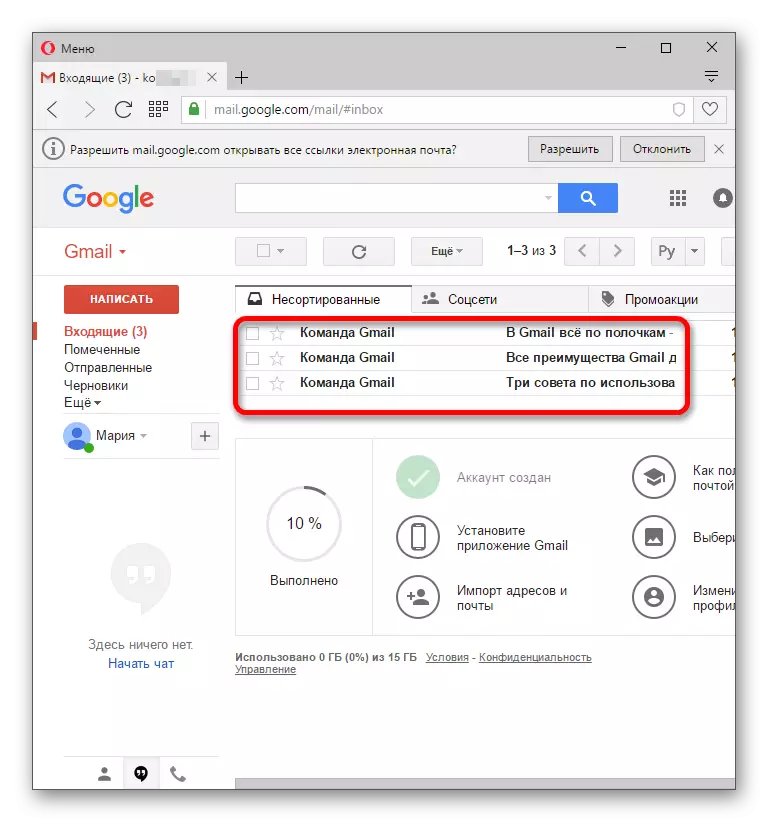
ನೀವು ನೋಡುವಂತೆ, ಹೊಸ ಮೇಲ್ಬಾಕ್ಸ್ ಅನ್ನು ರಚಿಸುವುದು ತುಂಬಾ ಸರಳವಾಗಿದೆ.
